Fotoaparáty na telefonech Android jsou každým dnem lepší, protože produkují videa v lepším rozlišení a protože se jejich čočky výrazně zlepšily. Mít správné vybavení pro danou práci je jen polovina problému. Druhá polovina je naše dovednost, takže k vytvoření videí s hladkým rozmazaným pozadím musíte mít dovednosti i zkušenosti.
Mohlo by se vám také líbit: Top 5 aplikací pro změnu/odstraňování fotografického pozadí pro iPhonex/8/7>>
Pokud se učíte používat fotoaparát a rádi byste se svým telefonem produkovali dechberoucí videa s nádhernými efekty bokeh, můžete použít aplikaci pro telefony Android, která vám umožní tento efekt bez námahy vytvořit.
5 nejlepších bezplatných aplikací pro rozostření pozadí videa pro chytré telefony Android
Tyto aplikace vám umožní vytvářet stylová videa, protože efekty, které nabízejí, jsou opravdu krásné, ale pamatujte, že špatně natočené video lze jen stěží vylepšit vizuálními efekty.
1. Rozmazání videa
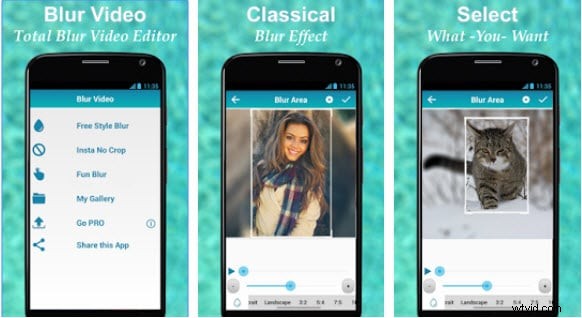
Aplikace Blur Video poskytuje mnoho způsobů, jak přidat rozmazání do vašich videí, a funkce jako Fun Blur nebo FreeStyle Blur se snadno používají. Funkce Instagram no Crop umožňuje nahrávat videa na tuto platformu sociálních médií ve stejném poměru stran, v jakém byla pořízena, což znamená, že uživatelé aplikace mohou přidávat efekty do oblastí záběru, které by byly normálně oříznuty. Aplikace Blur Video obsahuje reklamy a nákupy v aplikaci.
2. Editor videa Rozostřit, vyjmout, bez oříznutí
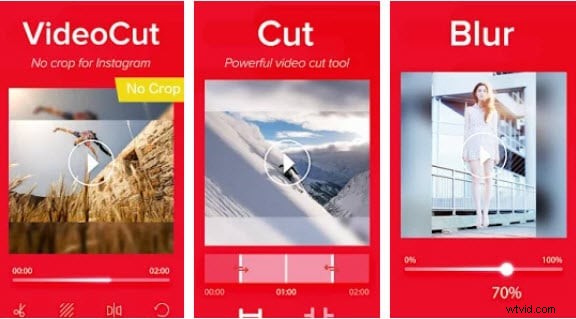
Pokud hledáte aplikaci, která vám umožní zveřejnit celé video na Instagram a ušetří vaše videa před oříznutím, je to jedna z nejlepších aplikací, které můžete použít. Kromě možností Video Trim, Video Cut a Video Fit mohou uživatelé této aplikace také rozmazat okraje nebo pozadí svých videí. Navzdory funkcím, které vám umožní optimalizovat vaše videa pro Instagram nebo jiná sociální média, jsou možnosti aplikace v nejlepším případě vzácné.
3. Square Video:Video Editor
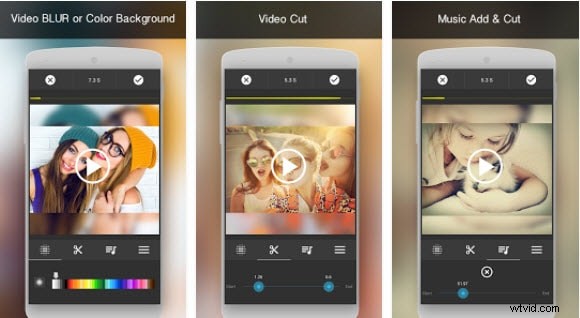
Úpravy videí pomocí této aplikace jsou zábavné, protože její možnosti vám umožní s videi dělat, co chcete. Čtvercové video vám umožňuje otáčet videoklipy, ale také vám umožňuje pořizovat videa ve čtvercové velikosti. K dispozici jsou také možnosti rozostření pozadí a uživatelé aplikace si mohou vybrat pozadí v různých barvách. Aplikace Square Video vám umožňuje přidávat hudbu z vašeho zařízení k videoklipům, které upravujete.
4. MagoVideo
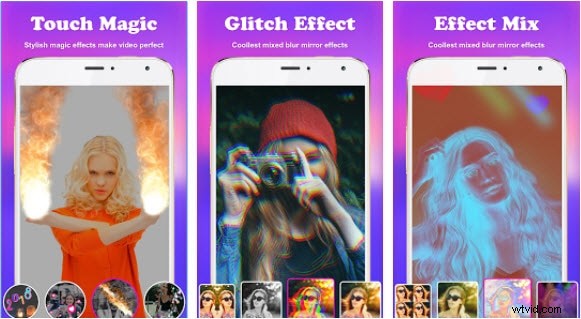
Díky velkému množství možností, které tato aplikace nabízí, vypadá kouzelně. Uživatelé mohou vytvářet hudební videa pomocí funkce Music for Fun Lip Sync. Vícenásobné poměry stran jim zároveň umožňují zveřejňovat videa dokonale vhodná pro platformy sociálních médií, jako je Musically nebo Instagram. Kromě toho, že jde o výkonnou aplikaci pro úpravu videa, která umožňuje ořezat, oříznout nebo rozmazat pozadí, je MagoVideo také výkonnou aplikací pro úpravu fotografií, která nabízí rámečky nálepek a další zábavné efekty.
5. VideoShow Video Editor
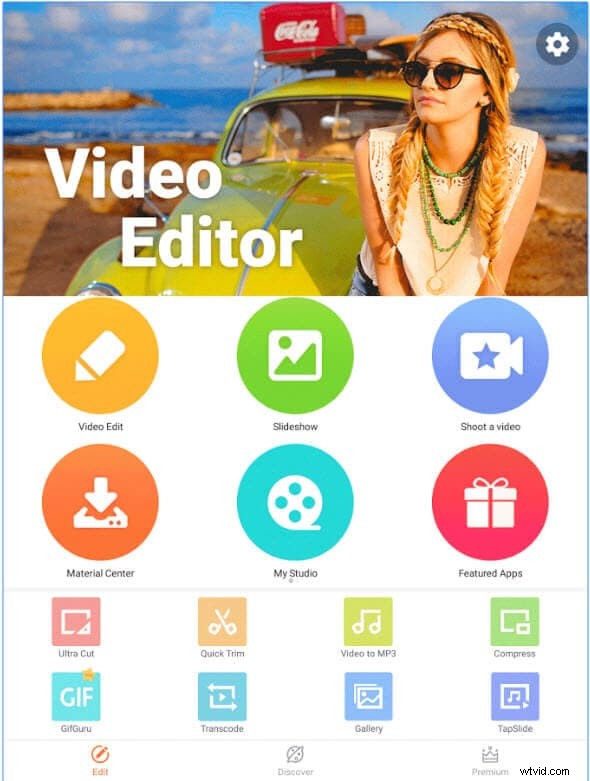
Pořizování selfie videí s touto aplikací je velmi zábavné, protože její funkce rozpoznávání obličeje vám umožňuje přidat pohybové nálepky a živé efekty obličeje. Jeho funkce pro úpravu videa jsou působivé, protože můžete přidat rozostření pozadí, vytvořit zpomalené efekty nebo použít na svá videa více než 30 různých vizuálních efektů. Po dokončení úprav můžete svá videa exportovat v HD kvalitě v režimu bez oříznutí, který vám umožní nahrát celé video na jakoukoli platformu sociálních médií.
Přidejte efekty rozostření pomocí Wondershare Filmora
Wondershare Filmora je perfektní volbou pro všechny tvůrce videa, kteří potřebují jednoduchý způsob úpravy videí, která chtějí zveřejnit na sociálních sítích. Kromě poměru stran 9:16, který umožňuje vytvářet vertikální videa, umožňuje Filmora také exportovat videa do mobilního zařízení. Díky pozoruhodným nástrojům pro úpravu videa bude každé video upravené tímto softwarem vizuálně příjemnější. Zde je několik způsobů, jak přidat efekty rozostření do vašich videí ve Filmoře.
Krok 1:Použijte rozostření pozadí na vertikální videa
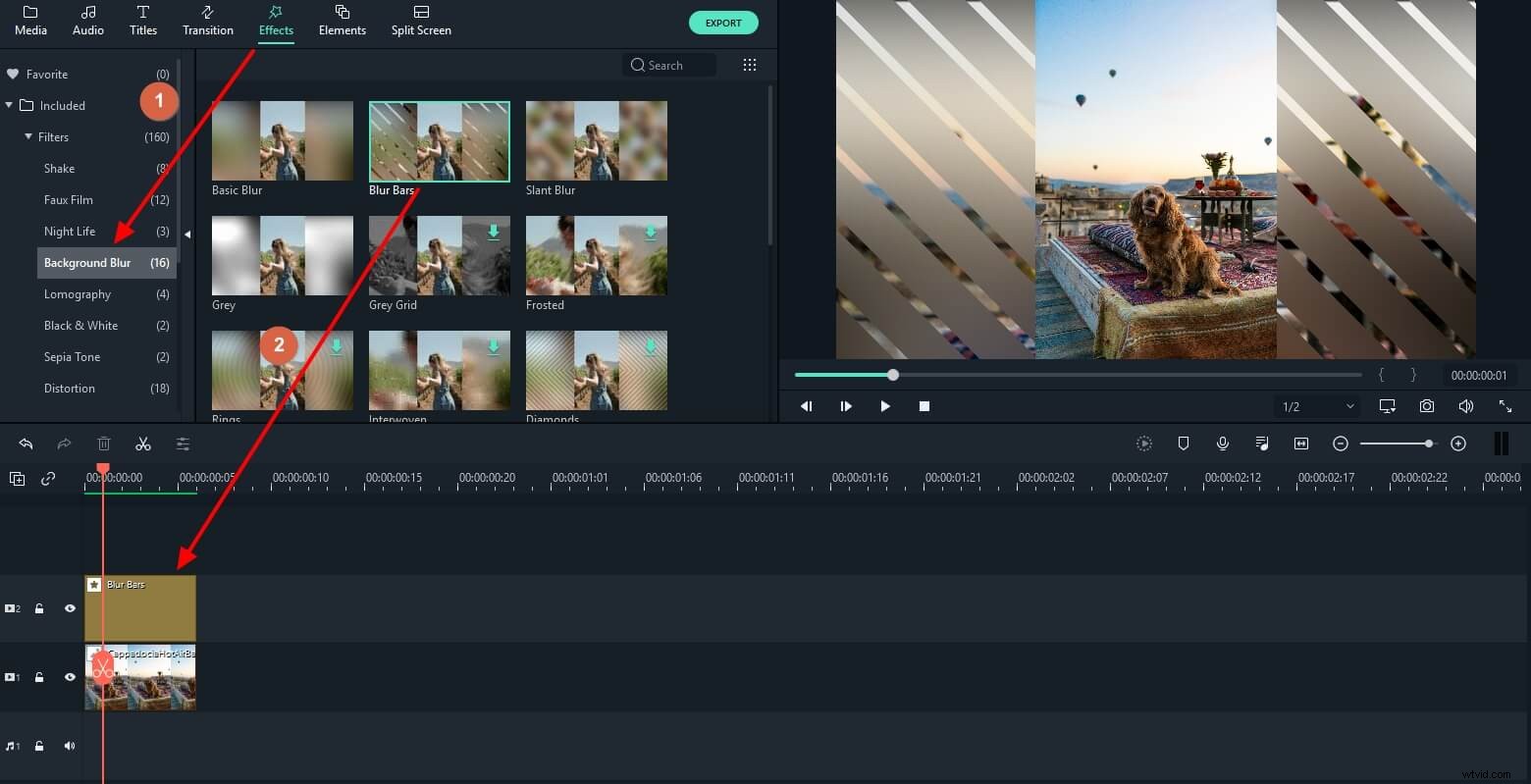
Přidání rozostření pozadí na videa na výšku je snadný úkol v softwaru pro úpravu videa Wondershare. Na úvodní obrazovce editoru nastavte poměr stran projektu 9:16 a poté, co umístíte videoklip na časovou osu, přejděte do nabídky Filtry a vyberte jeden ze 16 efektů rozostření v kategorii Rozostření pozadí. Přetáhněte filtr rozostření pozadí na stopu PIP editoru a použijte jej.
Krok 2:Rozostření pozadí efektem Tilt-Shift
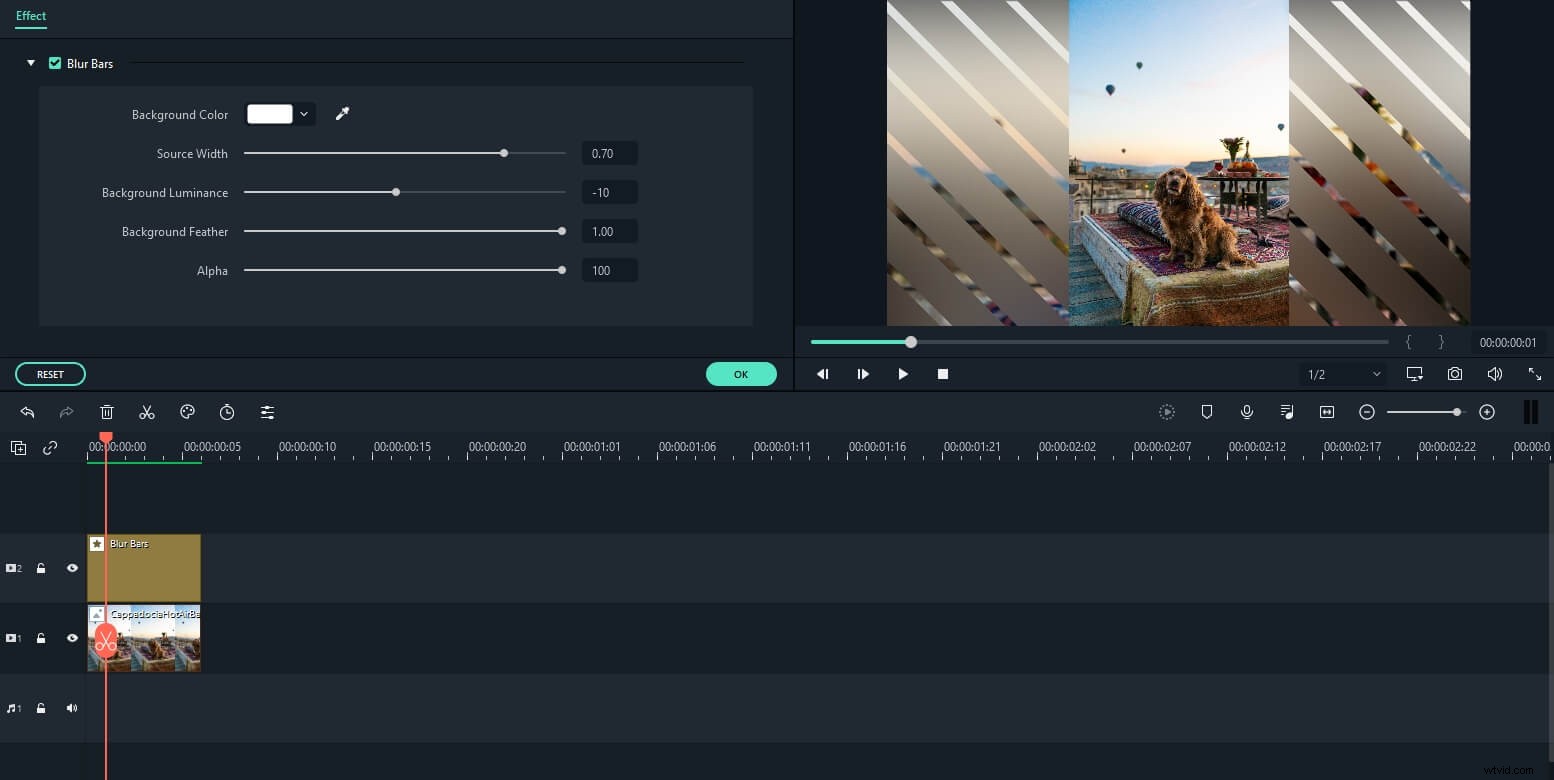
Filmora vám umožňuje rozostřit pozadí vašich videí pomocí efektu Tilt-Shift. Klikněte pravým tlačítkem na videoklip, který jste umístili na časovou osu editoru, a vyberte možnost Power Tool. Poté, co se na obrazovce objeví editor Power Tool, klikněte na zaškrtávací políčko Apply Tilt-Shift to the Clip (Použít naklonění a posun na klip) a pokračujte v úpravě oblasti snímku, kterou chcete na obrazovce náhledu rozmazat. Poté stačí kliknout na OK pro použití efektu.
Krok 3:Přidejte rozostření bokeh
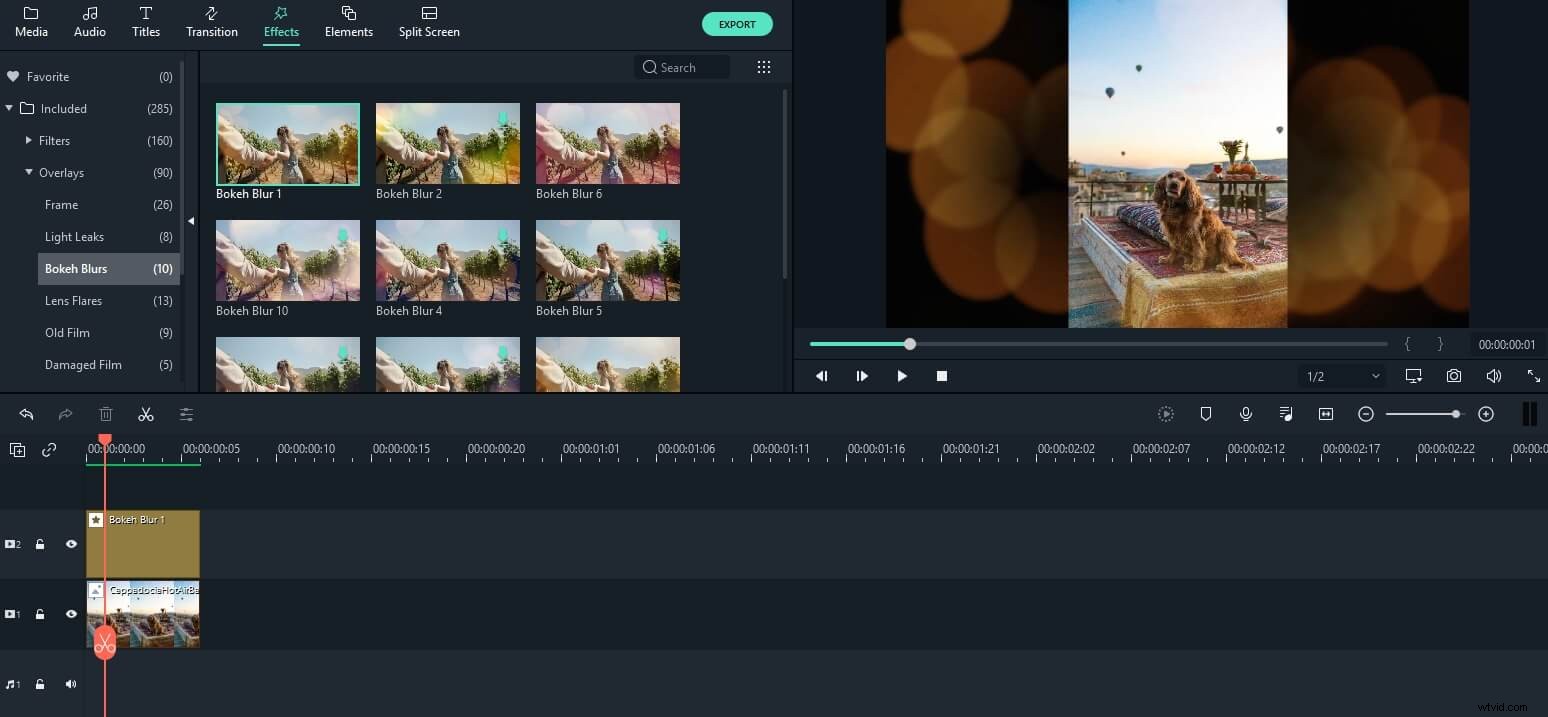
Kromě těchto dvou snadných a rychlých způsobů, jak přidat rozostření pozadí do vašich videí, nabízí Filmora také třetí způsob, který je stejně zábavný a jednoduchý. Klikněte na ikonu Overlays na panelu nástrojů editoru a vyberte kategorii Bokeh Blur. K dispozici je 10 různých překryvů Bokeh Blur, takže byste si měli vybrat to, které nejlépe odpovídá vašemu projektu a každé z nich vytváří atmosféru, která upoutá pozornost diváka.
Mohlo by se vám také líbit: 10 nejlepších stránek ke stažení zdarma HD video pozadí>>
